移动硬盘不识别解决方法是什么?移动硬盘识别问题解决步骤有哪些?
- 难题解决
- 2024-12-12
- 19
随着科技的发展,移动硬盘已经成为了我们保存数据的重要工具。然而,有时候我们可能会遇到移动硬盘不被电脑或其他设备识别的问题。本文将介绍一些解决这个问题的有效方法。
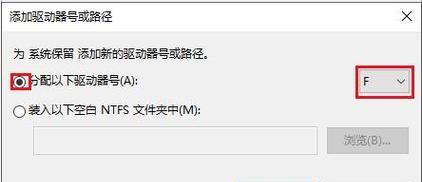
1.检查连接线缆是否松动
在使用移动硬盘时,首先应该检查连接线缆是否插紧,确保连接稳固。如果连接线松动,可以重新插拔一次并确保插入牢固。
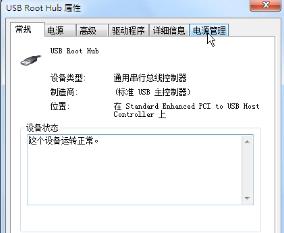
2.更换USB接口
有时候,USB接口可能会出现问题导致移动硬盘不识别。可以尝试更换不同的USB接口,看看是否可以解决问题。
3.检查电脑管理

打开电脑管理界面,查看移动硬盘是否显示在磁盘管理器中。如果显示出来,但是没有分配驱动器号码,可以右键点击移动硬盘,选择“更改驱动器号和路径”,然后进行相应设置。
4.更新驱动程序
有时候移动硬盘不被识别是因为驱动程序过旧或损坏。可以通过访问硬盘制造商的官方网站,下载并安装最新的驱动程序来解决问题。
5.清理设备管理器
打开设备管理器,查看是否有黄色感叹号或问号的设备。如果有,右键点击设备,选择“更新驱动程序”,按照指示进行操作。
6.检查硬盘健康状态
使用硬盘健康检测工具,如CrystalDiskInfo等,检查移动硬盘的健康状态。如果出现问题,可能需要更换新的移动硬盘。
7.使用其他电脑或设备尝试
如果移动硬盘在其他电脑或设备上也无法识别,可能是移动硬盘本身出现问题。可以尝试将移动硬盘连接到其他电脑或设备上,验证是否可以正常使用。
8.利用数据恢复软件
如果移动硬盘无法被识别,但是重要数据在里面,可以尝试使用数据恢复软件来恢复丢失的数据。
9.重启电脑和设备
有时候移动硬盘无法被识别只是暂时性的问题,重启电脑和设备可能会解决这个问题。
10.进行硬盘分区和格式化
如果移动硬盘没有被分区或格式化,也会导致无法被识别。可以在电脑管理界面对移动硬盘进行分区和格式化的操作。
11.更新操作系统
有时候,操作系统的更新也会解决移动硬盘不被识别的问题。可以尝试更新操作系统到最新版本。
12.检查硬盘线路
如果移动硬盘在多个设备上都无法被识别,可能是硬盘线路出现问题。可以找专业人员修复或更换线路。
13.检查硬盘供电
确保移动硬盘有足够的供电。有些移动硬盘需要额外的电源适配器来提供电源。
14.去专业维修点检修
如果尝试了以上方法仍然无法解决问题,可能是移动硬盘硬件出现故障。这时候最好将移动硬盘送去专业的维修点进行检修。
15.联系售后服务
如果移动硬盘还在保修期内,可以联系售后服务进行咨询或更换。
当移动硬盘不被识别时,我们可以通过检查连接线缆、更换USB接口、更新驱动程序等方法来解决问题。如果以上方法无效,可以尝试使用数据恢复软件、进行分区和格式化等操作。如果问题仍然无法解决,可以考虑找专业人员修复或联系售后服务进行咨询。
版权声明:本文内容由互联网用户自发贡献,该文观点仅代表作者本人。本站仅提供信息存储空间服务,不拥有所有权,不承担相关法律责任。如发现本站有涉嫌抄袭侵权/违法违规的内容, 请发送邮件至 3561739510@qq.com 举报,一经查实,本站将立刻删除。